DPI
DPI (Deep Packet Inspection — глубокая проверка пакетов) — это технология анализа сетевого трафика, при которой инспектируется не только заголовок пакета (IP-адреса, порты, протокол), но и содержимое полезной нагрузки (payload) на уровне прикладного уровня (L7 модели OSI). В отличие от традиционных межсетевых экранов, которые работают на уровнях L3–L4 и принимают решения на основе IP и портов, DPI способен распознавать конкретные приложения, сервисы, команды и даже типы данных внутри трафика — например, отличить видеопоток YouTube от обычного HTTPS-трафика, обнаружить торрент-сессию или выявить попытку передачи конфиденциальной информации.
Как это работает?
DPI-система перехватывает сетевые пакеты, собирает их в логические потоки (flows), восстанавливает сессии (например, HTTP-запросы или TLS-рукопожатия) и применяет к ним набор правил или сигнатур. Эти правила могут быть основаны на:
- Строковых шаблонах (например, поиск "User-Agent: BitTorrent" в заголовках),
- Поведенческих паттернах (характерный обмен пакетами у мессенджеров),
- Анализе метаданных (SNI в TLS, JA3-фингерпринты, DNS-запросы),
- Машинном обучении (в продвинутых системах).
Если трафик соответствует критериям блокировки (например, обнаружен запрещённый сервис), DPI-система может отбросить пакет, перенаправить его, ограничить пропускную способность или записать в лог для дальнейшего анализа.
Где применяется DPI?
Технология широко используется интернет-провайдерами для тарификации (например, «безлимит на YouTube»), корпорациями — для контроля за использованием ресурсов и защиты от утечек данных, а также в системах кибербезопасности (IDS/IPS) для обнаружения вредоносного трафика. Однако эффективность DPI снижается при массовом переходе на шифрование (HTTPS, TLS 1.3), так как содержимое пакетов становится недоступным для анализа. В таких случаях DPI вынужден полагаться на косвенные признаки — например, доменное имя из SNI (Server Name Indication) или поведение соединения.
https://packages.altlinux.org/ru/p11/binary/libnDPI/x86_64/2705258196539121831
ntopng
Netify
[Сетевой трафик] ↓ [iptables + NFQUEUE] → перенаправляет пакеты в userspace ↓ [Suricata https://packages.altlinux.org/ru/p11/binary/suricata/x86_64/] → DPI-анализ ↓ [Решение: DROP / ACCEPT] ↓ [iptables] ← управление через NFQUEUE или динамические правила
https://docs.securityonion.net/en/2.4/getting-started.html - как замена сборки ниже
Suricata (в режиме IPS) + NFQUEUE + iptables
🔧 Шаг 1: Установка Suricata
sudo apt-get install suricataПроверьте версию:
suricata --build-infoУбедитесь, что поддерживается NFQUEUE:
suricata --build-info | grep NFQ
# Должно быть: NFQ support: yes🔧 Шаг 2: Настройка Suricata для работы в режиме IPS через NFQUEUE
2.1 Резервная копия конфига
sudo cp /etc/suricata/suricata.yaml /etc/suricata/suricata.yaml.bak2.2 Отредактируйте основной конфиг
Откройте файл:
sudo nano /etc/suricata/suricata.yaml🔹 Найдите секцию af-packet и закомментируйте или удалите её (мы не будем использовать AF_PACKET, так как трафик приходит через NFQUEUE).
🔹 Найдите секцию outputs и включите NFQUEUE
Пример:
outputs:
- console:
enabled: no
- file:
enabled: no
- eve-log:
enabled: no
- stats:
enabled: no
- nfq:
enabled: yes
queue: 0
# По умолчанию: если правило с action "drop", пакет будет отброшен
queue: 0— номер очереди NFQUEUE, с которой будет работать Suricata.
🔹 Отключите ненужные логи (опционально, для производительности)
logging:
default-log-level: warning🔹 Убедитесь, что включена поддержка протоколов
По умолчанию включены HTTP, TLS, DNS и др. Проверьте:
app-layer:
protocols:
tls:
enabled: yes
http:
enabled: yes
dns:
enabled: yes🔧 Шаг 3: Создание правил DPI (локальные правила)
Suricata использует правила в формате Snort. Мы создадим свои.
3.1 Создайте файл локальных правил
sudo nano /etc/suricata/rules/local.rulesДобавьте примеры:
# Блокировать торрент-трафик по сигнатуре
drop ip any any -> any any (msg:"P2P BitTorrent detected"; flow:established,to_server; content:"BitTorrent"; nocase; reference:url,example.com; sid:1000001; rev:1;)
# Блокировать доступ к youtube.com по HTTP Host
drop http any any -> any any (msg:"Block YouTube HTTP"; http.host; content:"youtube.com"; nocase; sid:1000002; rev:1;)
# Блокировать по SNI в TLS (HTTPS)
drop tls any any -> any any (msg:"Block YouTube TLS"; tls.sni; content:"youtube.com"; nocase; sid:1000003; rev:1;)
# Блокировать Telegram (по домену)
drop tls any any -> any any (msg:"Block Telegram"; tls.sni; content:"telegram.org"; nocase; sid:1000004; rev:1;)⚠️ Важно:
- Используйте
drop, а неalert, чтобы блокировать трафик.sid(Signature ID) должен быть уникальным и > 1000000 для пользовательских правил.
3.2 Подключите файл правил в конфиге
В том же suricata.yaml найдите секцию:
rule-files:
- suricata.rulesДобавьте ваш файл:
rule-files:
- suricata.rules
- local.rules🔧 Шаг 4: Настройка iptables для перенаправления трафика в Suricata
Suricata не перехватывает трафик сам — его нужно направить через NFQUEUE.
Вариант A: Фильтрация всего трафика через машину (если это шлюз)
# Очистите цепочку (опционально)
sudo iptables -F
# Перенаправляем ВЕСЬ проходящий трафик в NFQUEUE 0
sudo iptables -I FORWARD -j NFQUEUE --queue-num 0Это актуально, если машина работает как роутер/шлюз для других устройств.
Вариант B: Фильтрация локального исходящего трафика
sudo iptables -I OUTPUT -j NFQUEUE --queue-num 0Подходит для тестирования на одном ПК.
⚠️ Важно: не блокируйте SSH!
Если вы подключены по SSH, добавьте исключение:
# Разрешить SSH до NFQUEUE
sudo iptables -I OUTPUT -p tcp --dport 22 -j ACCEPT
# ИЛИ для шлюза:
sudo iptables -I FORWARD -p tcp --dport 22 -j ACCEPTИначе вы можете потерять соединение!
🔧 Шаг 5: Запуск Suricata в режиме IPS
Остановите службу (если запущена):
sudo systemctl stop suricataЗапустите вручную для теста:
sudo suricata -c /etc/suricata/suricata.yaml -q 0Флаги:
-c— путь к конфигу,-q 0— обрабатывать очередь NFQUEUE №0.
Если всё работает, вы увидите логи в терминале. Нажмите
Ctrl+Cдля остановки.
Запуск как службы (опционально)
Отредактируйте /lib/systemd/system/suricata.service или создайте override:
sudo systemctl edit suricataДобавьте:
[Service]
ExecStart=
ExecStart=/usr/bin/suricata -c /etc/suricata/suricata.yaml -q 0Затем:
sudo systemctl daemon-reload
sudo systemctl enable suricata
sudo systemctl start suricata🔍 Шаг 6: Тестирование
Тест 1: Попробуйте открыть YouTube в браузере
- Если используется HTTP (редко), правило сработает.
- Если HTTPS — Suricata проверит SNI в TLS handshake и заблокирует соединение, если правило активно.
Тест 2: Проверка торрент-трафика
Запустите торрент-клиент → Suricata должен обнаружить строку BitTorrent и сбросить соединение.
Тест 3: Просмотр логов
Логи Suricata (если включены):
sudo tail -f /var/log/suricata/fast.logИли в реальном времени при ручном запуске — в консоли.
🛡️ Безопасность и производительность
Советы:
- Не используйте слишком много правил — это снижает производительность.
- Для HTTPS помните: SNI не шифруется, но в будущем (с ESNI/ECH) это изменится.
- Suricata потребляет CPU. На слабых устройствах (например, Raspberry Pi) ограничьте объём трафика.
- Регулярно обновляйте правила (например, через
suricata-update).
Установка suricata-update (если не установлена):
sudo apt install suricata-update
sudo suricata-update
sudo suricata-update enable-source et/openНо для пользовательских правил (
local.rules) обновления не нужны.
🧪 Пример: полный сценарий для домашнего шлюза
- Машина с двумя интерфейсами:
eth0(WAN),eth1(LAN). - Настроена переадресация IP:bash
echo 1 | sudo tee /proc/sys/net/ipv4/ip_forward - iptables:bash
iptables -t nat -A POSTROUTING -o eth0 -j MASQUERADE iptables -A FORWARD -i eth1 -o eth0 -j ACCEPT iptables -A FORWARD -i eth0 -o eth1 -m state --state RELATED,ESTABLISHED -j ACCEPT iptables -I FORWARD -j NFQUEUE --queue-num 0 - Suricata запущен с
-q 0.
→ Теперь весь трафик LAN → WAN проходит через DPI и фильтруется!
EveBox
EveBox is a web based Suricata "EVE" event viewer for Elastic Search.
- Homepage and documentation: https://evebox.org
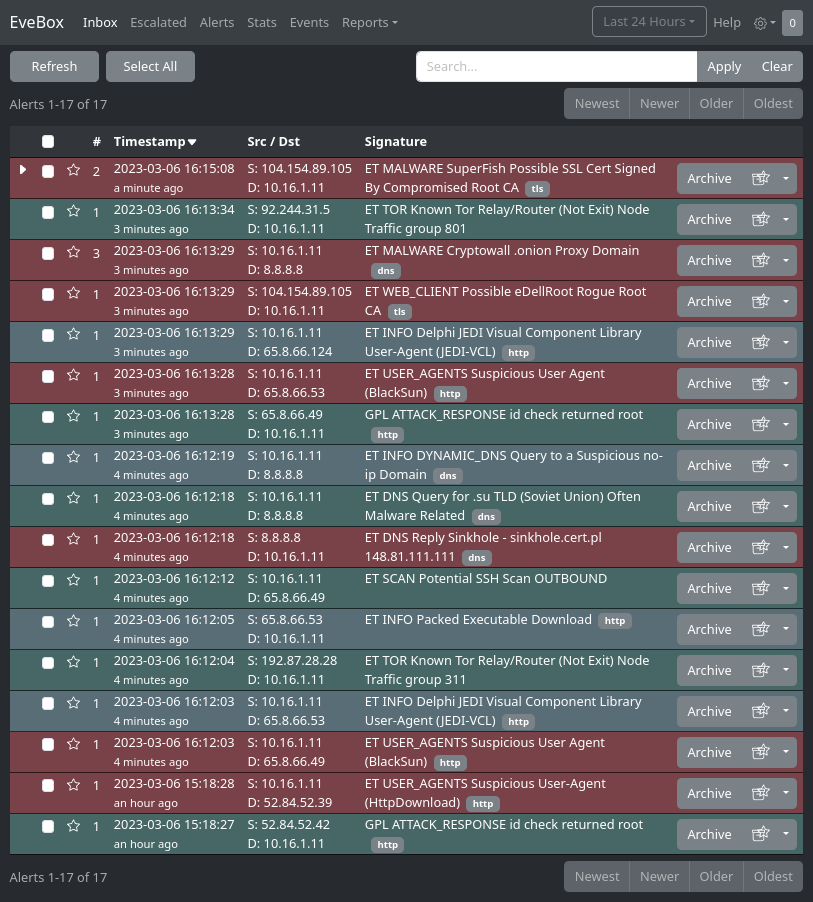
Features
- A web based event viewer with an "Inbox" approach to alert management.
- Event search.
- An agent for sending Suricata events to the EveBox server (but you can use Filebeat/Logstash instead).
- Embedded SQLite for self-contained installations.
Requirements
- Suricata - to generate alerts and events.
And one of...
- An existing ElasticSearch/Logstash (version 7 or greater) setup already handling Suricata events (EveBox has issues with Filebeat indices at this time).
- Just Elastic Search, using EveBox or the EveBox agent to add events.
- Nothing - EveBox can use an embedded SQLite database suitable for lower load installations (note: not all features supported yet).
- A modern web browser.
Installation.
Download a package and run the evebox application against your existing Elastic Search server.
Example:
./evebox server -e http://localhost:9200
Then visit http://localhost:5636 with your browser.
Available downloads including RPM and Debian package repositories can be found at https://evebox.org/#downloads.
EveCtl
EveCtl (https://evebox.org/evectl) is an easy way to get started with Suricata and EveBox on Linux machines. (Note: Podman or Docker required).
ClearNDR Community Edition
EveBox is included in the ClearNDR Community Edition.
Docker
If you wish to install EveBox with Docker an up to date image is hosted on Docker hub.
Example:
docker pull jasonish/evebox:latest
docker run -it -p 5636:5636 jasonish/evebox:latest -e http://elasticsearch:9200replacing your http://elasticsearch:9200 with that of your Elastic Search URL. You most likely do not want to use localhost here as that will be the localhost of the container, not of the host.
OR if you want to link to an already running Elastic Search container:
docker run -it -p 5636:5636 --link elasticsearch jasonish/evebox:latestThen visit http://localhost:5636 with your browser.
Usage
EveBox runs as a server exposing a web interface on port 5636 by default.
With an Existing Elastic Search Server With Events
The basic mode where eve events are being sent to Elastic Search with Logstash and or Filebeat.
evebox server -e http://elasticsearch:9200With the Embedded SQLite Database
This is useful if you don't have Elastic Search and running EveBox on the same machine as Suricata. It uses an embedded SQLite database for events and is suitable for ligher loads. Currently SQLite does not support reporting.
evebox server -D . --datastore sqlite --input /var/log/suricata/eve.jsonMore documentation can be found at http://evebox.readthedocs.io/en/latest/.
Building EveBox
EveBox consists of a JavaScript frontend, and a backend written in Rust. To build Evebox the following requirements must first be satisfied:
- Node.js v18 or newer installed.
- Latest Rust stable.
First checkout EveBox:
git clone https://github.com/jasonish/evebox.git ~/projects/eveboxThen to build the binary:
makeOr to build a release package:
make distPossible Issues
Run in Development Mode
./dev.sh -e http://elasticsearch:9200to run in development mode using an Elastic Search datastore at http://elasticsearch:9200.
The connect your browser to http://localhost:4200. Note this port is different than the EveBox port, as the Angular CLI/Webpack development server is used to serve up the web application with backend requests being proxied to the Go application.
In development mode changes to Go files will trigger a recompile/restart, and changes to the web app will trigger a recompile of the javascript and a browser refresh.
